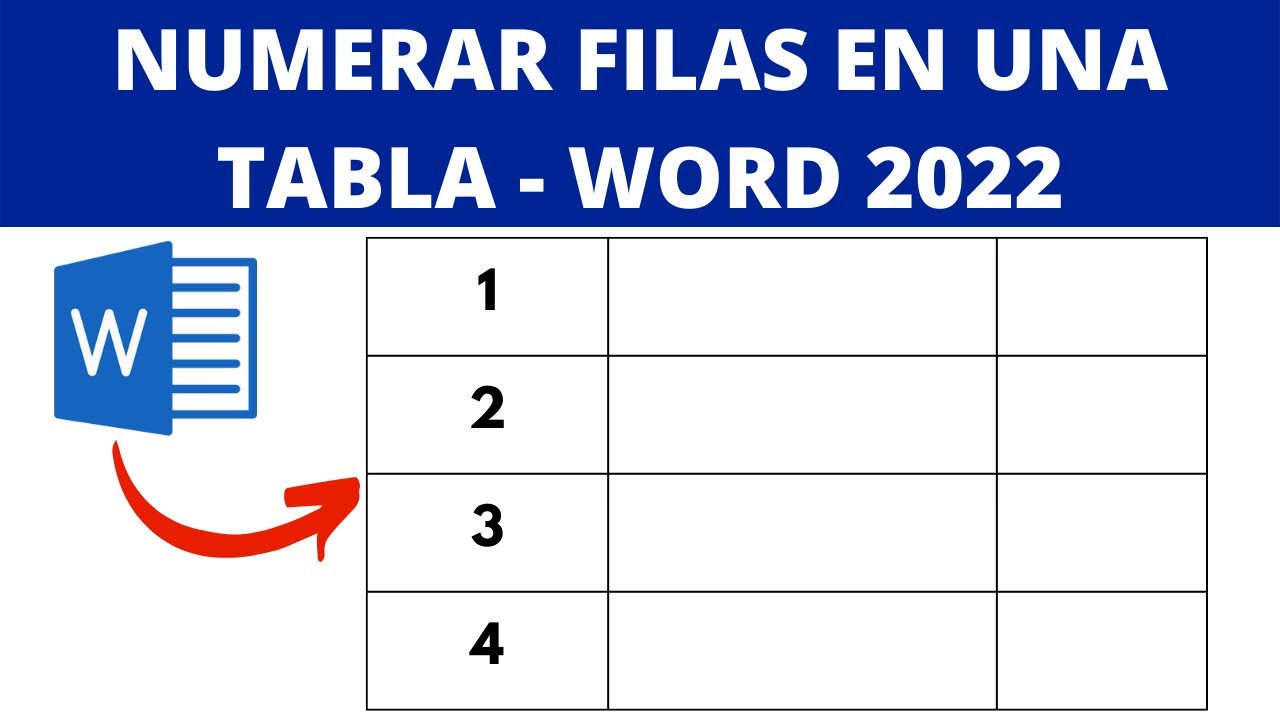Cómo Numerar una Tabla en Word: Guía Paso a Paso para Principiantes
Introducción a la Numeración de Tablas en Word
¿Alguna vez te has encontrado con una tabla en Word que necesitaba un poco de organización? A veces, las tablas pueden parecer un caos total si no están numeradas correctamente. Ya sea que estés trabajando en un informe, una presentación o un proyecto escolar, numerar las tablas no solo ayuda a que tu documento luzca más profesional, sino que también facilita la referencia a ellas en el texto. En esta guía, te llevaré de la mano a través de los pasos necesarios para numerar una tabla en Word, ¡así que prepárate para convertirte en un experto!
¿Por Qué Es Importante Numerar las Tablas?
Numerar las tablas en tus documentos tiene varias ventajas. Primero, proporciona una referencia clara y concisa que ayuda a los lectores a encontrar información específica rápidamente. Imagínate que estás leyendo un informe extenso. Si mencionan «como se muestra en la Tabla 2», es mucho más fácil seguir la pista de lo que se está discutiendo. Además, una buena numeración da un toque de profesionalismo y orden a tu trabajo. Pero, ¿cómo se hace esto en Word? Vamos a desglosarlo.
Paso 1: Insertar la Tabla
Antes de poder numerar una tabla, primero debes insertarla en tu documento. Para ello, sigue estos sencillos pasos:
1. Abre Microsoft Word
Inicia Microsoft Word en tu computadora. Si ya tienes un documento abierto, genial, si no, crea uno nuevo.
2. Inserta la Tabla
Ve a la pestaña «Insertar» en la parte superior de la pantalla. Allí encontrarás la opción «Tabla». Haz clic en ella y selecciona el número de filas y columnas que necesitas. Puedes arrastrar el mouse para seleccionar la cantidad deseada.
3. Personaliza Tu Tabla
Una vez que la tabla está en tu documento, puedes personalizarla. Ajusta el tamaño de las celdas, cambia los colores o añade bordes para que se vea más atractiva.
Paso 2: Añadir un Título a la Tabla
Ahora que tienes tu tabla, el siguiente paso es añadir un título. Esto es esencial, ya que será la referencia que utilizarás cuando hables de la tabla en el texto.
1. Selecciona la Tabla
Haz clic en cualquier parte de la tabla para seleccionarla.
2. Añadir el Título
Justo encima de la tabla, escribe un título descriptivo. Por ejemplo, «Tabla 1: Resultados de la Encuesta sobre Satisfacción del Cliente». Asegúrate de que el título sea claro y relevante.
Paso 3: Numerar la Tabla Automáticamente
Word tiene una función que te permite numerar tablas automáticamente, lo cual es increíblemente útil.
1. Inserta una Leyenda
Haz clic derecho sobre la tabla y selecciona «Insertar leyenda». Aparecerá una ventana donde podrás elegir el tipo de etiqueta. Por defecto, Word te ofrecerá «Tabla». Asegúrate de que esté seleccionado.
2. Configura la Numeración
En la misma ventana, podrás elegir cómo deseas que se numeren las tablas. Puedes optar por numeración simple (1, 2, 3) o numeración con capítulos (1.1, 1.2). Una vez que hayas hecho tu elección, haz clic en «Aceptar».
3. Revisa el Resultado
Tu tabla ahora debería tener un número asignado automáticamente. Si decides añadir más tablas, Word actualizará la numeración de forma automática, lo que te ahorrará mucho tiempo.
Consejos para una Mejor Presentación de Tablas
Ahora que sabes cómo numerar una tabla, aquí van algunos consejos para que tu tabla luzca aún mejor.
1. Usa Estilos de Tabla
Word ofrece varios estilos predefinidos para tablas. Puedes acceder a ellos haciendo clic en la tabla y seleccionando «Diseño de tabla» en la barra de herramientas. Prueba diferentes estilos para ver cuál se adapta mejor a tu documento.
2. Ajusta el Ancho de las Columnas
No todas las columnas necesitan el mismo ancho. Ajusta el tamaño de las columnas para que se adapten al contenido. Esto hará que tu tabla sea más legible.
3. Añade Colores y Sombreado
Agregar colores a las celdas puede ayudar a resaltar información importante. Usa tonos suaves para que no distraigan la atención del contenido.
Errores Comunes al Numerar Tablas y Cómo Evitarlos
Numerar tablas puede parecer sencillo, pero hay algunos errores comunes que vale la pena evitar.
1. No Actualizar la Numeración
Si agregas o eliminas tablas, asegúrate de actualizar la numeración. Haz clic derecho en la tabla y selecciona «Actualizar campo» para que Word ajuste la numeración automáticamente.
2. Usar Títulos Ambiguos
Evita títulos vagos. Asegúrate de que cada título de tabla sea específico y descriptivo. Esto ayudará a los lectores a entender rápidamente el contenido de la tabla.
3. Ignorar el Formato
No descuides el formato. Una tabla desorganizada puede ser difícil de leer. Asegúrate de que la alineación y el espaciado sean coherentes.
Ejemplos de Tablas Numeradas
Para que tengas una mejor idea de cómo se ven las tablas numeradas, aquí hay algunos ejemplos.
Ejemplo 1: Resultados de una Encuesta
| Tabla 1: Resultados de la Encuesta sobre Satisfacción del Cliente |
|—————–|———————|
| Satisfechos | 70% |
| Insatisfechos | 30% |
Ejemplo 2: Comparativa de Productos
| Tabla 2: Comparativa de Productos A y B |
|—————–|———————|
| Producto A | Precio: $10 |
| Producto B | Precio: $15 |
Conclusión
Numerar tablas en Word no tiene por qué ser una tarea complicada. Siguiendo estos pasos simples, puedes asegurarte de que tus tablas estén organizadas y sean fáciles de referenciar. Recuerda que una buena presentación es clave para transmitir tus ideas de manera efectiva. Así que la próxima vez que trabajes en un documento, no olvides darle a tus tablas la atención que merecen.
Preguntas Frecuentes
1. ¿Puedo numerar tablas en Word en diferentes estilos?
Sí, puedes personalizar la numeración de tus tablas según tus preferencias, eligiendo entre numeración simple o con capítulos.
2. ¿Qué hago si olvido numerar una tabla?
No te preocupes, simplemente puedes insertar una leyenda y Word se encargará de actualizar la numeración de forma automática.
3. ¿Puedo cambiar el formato de una tabla ya numerada?
¡Por supuesto! Puedes ajustar el formato y estilo de la tabla en cualquier momento sin afectar la numeración.
4. ¿Es necesario numerar todas las tablas?
No es obligatorio, pero es recomendable para mantener la claridad y la organización en documentos largos o complejos.
5. ¿Word guarda la numeración automáticamente?
Sí, siempre que uses la función de leyenda para numerar, Word mantendrá la numeración actualizada incluso si añades o eliminas tablas.
¡Y ahí lo tienes! Con estos pasos y consejos, estarás listo para numerar tus tablas en Word como un profesional. ¡Suerte!